Подключение к Wi-Fi сети стало незаменимым условием для комфортного пребывания в современном мире. Однако, когда вы замечаете, что кто-то несанкционированно использует вашу сеть, это может вызвать раздражение. Возможно, ваш брат слишком долго смотрит свои любимые сериалы, занимая все доступное пространство в сети, или соседи решили присоединиться к вашей сети и скачивают тонны данных, замедляя ваш интернет.
Не волнуйтесь! Есть несколько простых способов, как отключить нежелательных пользователей от вашей Wi-Fi сети. В этой статье мы рассмотрим 5 эффективных методов, которые помогут вам восстановить контроль над своей сетью и наслаждаться быстрым и безопасным интернетом.
1. Измените пароль вашей Wi-Fi сети
Самый простой и наиболее эффективный способ отключить пользователя от вашей Wi-Fi сети - изменить пароль. Чтобы сделать это, вам необходимо зайти в настройки вашего Wi-Fi роутера и найти раздел паролей. Там вы сможете сгенерировать новый пароль, который будет ключом к вашей сети. Убедитесь, что ваш новый пароль сложный и надежный, чтобы избежать взлома вашей сети в будущем.
2. Включите фильтрацию MAC-адресов
Еще один полезный метод защиты вашей Wi-Fi сети от нежелательных пользователей - включить фильтрацию MAC-адресов. MAC-адрес - это уникальный идентификатор каждого устройства в сети. При включении фильтрации MAC-адресов, вы разрешаете только указанным устройствам подключаться к вашей сети. Для этого вам необходимо войти в настройки вашего роутера и добавить список разрешенных MAC-адресов.
3. Используйте гостевую сеть
Если у вас есть Wi-Fi роутер с функцией гостевой сети, то это отличный способ предоставить доступ к интернету другим пользователям без необходимости делиться паролем от вашей основной сети. Гостевая сеть создает отдельное подключение к вашему роутеру со своим уникальным паролем, и вы можете отключить или изменить этот пароль в любое время. Это удобно, когда у вас в гостях находятся люди, которым нужен доступ в интернет, но вы не хотите давать им полный доступ к вашей сети.
4. Измените настройки роутера
Если вы заметили, что кто-то постоянно подключается к вашей сети, даже после смены пароля или использования других методов защиты, то возможно, у вас есть проблемы с настройками роутера. В этом случае рекомендуется проверить настройки роутера и установить более сильные параметры безопасности, такие как WPA2 шифрование и скрытие имени Wi-Fi сети (SSID). Также, убедитесь, что вы используете последнюю версию прошивки для вашего роутера, чтобы избежать уязвимостей в безопасности.
5. Заблокируйте устройство по IP-адресу
Если у вас возникли проблемы с конкретным устройством, и вы хотите отключить его от вашей Wi-Fi сети, то вы можете заблокировать его по его IP-адресу. IP-адрес - это уникальный идентификатор каждого устройства в сети, и блокировка по IP-адресу предотвратит доступ этого устройства к вашей сети. Чтобы заблокировать устройство по его IP-адресу, вам нужно зайти в настройки вашего роутера и найти раздел блокировки устройств. Там вы сможете добавить IP-адрес нежелательного устройства и заблокировать его доступ к вашей сети.
Получение контроля: 5 действенных способов подавления доступа к Wi-Fi
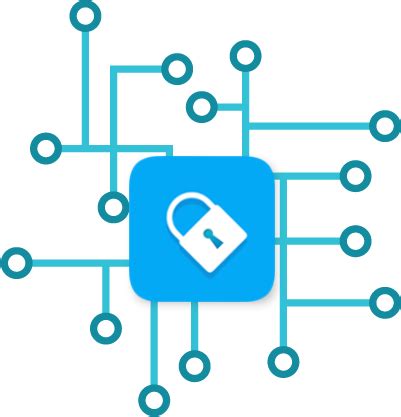
Иногда возникают ситуации, когда мы хотим отключить пользователя от своей Wi-Fi сети. Это может быть необходимо, если мы подозреваем кого-то в несанкционированном использовании нашей сети или просто хотим ограничить доступ к ней для других устройств. В этой статье мы рассмотрим 5 простых способов, которые помогут вам получить контроль и подавить доступ к вашей Wi-Fi.
- Изменить пароль Wi-Fi: Самый простой и эффективный способ подавления доступа к вашей Wi-Fi сети - это изменение пароля. При этом все устройства, которые были связаны с вашей сетью, больше не смогут подключиться, пока не будет введен новый пароль. Помните, что новый пароль должен быть надежным и сложным для угадывания.
- Ограничить доступ по MAC-адресу: В большинстве моделей маршрутизаторов можно настроить фильтрацию доступа по MAC-адресу. MAC-адрес - это уникальный идентификатор каждого устройства, подключенного к сети. Вы можете добавить в список разрешенных устройств только те MAC-адреса, которые вы разрешаете подключаться к вашей сети. Все другие устройства будут отклонены.
- Использование сетевого анализатора: Сетевой анализатор - это инструмент, позволяющий отслеживать и анализировать трафик в вашей Wi-Fi сети. Он может показать вам список всех подключенных устройств и их MAC-адреса. Если вы обнаружите неизвестное устройство или подозреваете, что кто-то извне подключен к вашей сети, вы можете заблокировать его MAC-адрес с помощью настроек маршрутизатора.
- Отключение WPS: WPS (Wi-Fi Protected Setup) - это функция, которая упрощает процесс подключения устройств к Wi-Fi сети. Однако эту функцию можно использовать для несанкционированного доступа к вашей сети. Вы можете отключить WPS в настройках маршрутизатора, чтобы предотвратить такую возможность и подавить доступ неавторизованных устройств.
- Использование гостевой сети: Если вы хотите ограничить доступ к вашей основной Wi-Fi сети, но все же предоставить доступ к интернету для гостей, вы можете использовать функцию гостевой сети в своем маршрутизаторе. Гостевая сеть создает отдельную Wi-Fi сеть с отдельным паролем, который можно предоставить гостям. Таким образом, они не смогут получить доступ к вашей основной сети и ресурсам.
В завершении, необходимо отметить, что подавление доступа к Wi-Fi является нормальной практикой, особенно если речь идет о защите вашей сети и конфиденциальности данных. Однако будьте осторожны и действуйте в соответствии с законами и правилами вашей страны.
Блокировка через роутер: защита от несанкционированного доступа

У вас есть домашняя сеть Wi-Fi, и вы хотите предотвратить несанкционированный доступ к ней? Это важно, чтобы обеспечить безопасность вашей личной информации и поддерживать высокую производительность сети. Существует несколько способов блокировки пользователей на вашем роутере, которые помогут вам обеспечить безопасность вашей сети.
1. Измените пароль на вашем роутере: Часто используемые и слабые пароли могут быть взломаны и использованы для несанкционированного доступа к вашей сети. Измените пароль на что-то сложное и неудобно для угадывания.
2. Используйте фильтрацию MAC-адресов: Вы можете создать блокировку по MAC-адресу, чтобы запретить доступ конкретным устройствам к вашей сети Wi-Fi. MAC-адрес - это уникальный идентификатор каждого устройства, подключенного к сети. Вы можете настроить фильтрацию MAC-адресов в настройках роутера.
3. Ограничение по IP-адресу: Если у вас есть статический IP-адрес, вы можете добавить его в список ограничений вашего роутера, чтобы предотвратить доступ к сети.
4. Используйте скрытие имени сети (SSID): Если ваша сеть не отображается в списке доступных сетей, это сделает ее менее уязвимой для атак.
5. Обновляйте прошивку роутера: Производители роутеров регулярно выпускают обновления прошивки, которые исправляют уязвимости и улучшают безопасность вашей сети. Регулярно проверяйте наличие обновлений и установите их, чтобы сохранить вашу сеть защищенной.
Соблюдение данных рекомендаций поможет вам создать безопасную и защищенную сеть Wi-Fi. Помните, что безопасность - это процесс, и важно обновлять свои методы защиты по мере развития технологий.
Контрольный список MAC-адресов: фильтрация по заранее известным пользователям
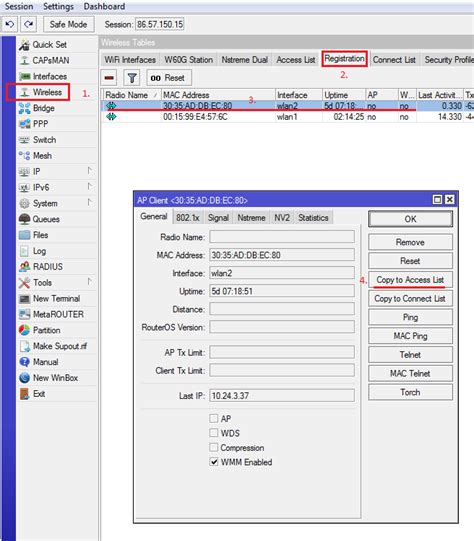
Для того чтобы настроить фильтрацию по MAC-адресам, вам понадобится получить список MAC-адресов заранее известных вам устройств. Для этого можно использовать различные программы и инструменты, например, команду ipconfig в командной строке или специализированные утилиты для сканирования сети.
После того, как вы получили список MAC-адресов, вам нужно зайти в настройки своего Wi-Fi роутера. Обычно это делается через веб-интерфейс. Зайдите в настройки, найдите раздел, отвечающий за безопасность или доступ к сети, и найдите настройки для фильтрации по MAC-адресам.
В настройках фильтрации MAC-адресов вам нужно будет ввести или выбрать опцию "Разрешить только заранее известным MAC-адресам". Далее вам нужно будет ввести или выбрать MAC-адреса устройств, которым вы разрешаете доступ к Wi-Fi сети.
После того, как вы ввели или выбрали MAC-адреса устройств, сохраните настройки и перезагрузите роутер. Теперь только устройства с указанными вами MAC-адресами смогут подключиться к вашей Wi-Fi сети. Все остальные устройства будут заблокированы.
Фильтрация по MAC-адресам - это дополнительная мера безопасности, которая позволяет вам контролировать доступ к вашей Wi-Fi сети. Однако следует помнить, что MAC-адреса могут быть поддельными и их можно легко изменить. Поэтому фильтрация по MAC-адресам не является 100% надежным способом защиты, и рекомендуется также использовать другие методы, например, зашифрованные пароли или скрытие имени сети (SSID).
Изменение пароля: обновление безопасности вашей Wi-Fi сети

Вот несколько простых шагов, которые вы можете выполнить, чтобы обновить пароль вашей Wi-Fi сети и повысить ее безопасность:
1. Войдите в настройки маршрутизатора: Для изменения пароля вашей Wi-Fi сети, вам необходимо войти в настройки маршрутизатора. Для этого откройте веб-браузер и введите IP-адрес маршрутизатора в адресной строке. Затем введите свои учетные данные (имя пользователя и пароль) для входа в настройки маршрутизатора.
2. Найдите раздел с настройками Wi-Fi: После входа в настройки маршрутизатора найдите раздел, связанный с Wi-Fi. Обычно он называется "Настройки Wi-Fi" или "Беспроводная сеть".
3. Измените пароль: В разделе настроек Wi-Fi найдите опцию изменения пароля. Обычно она называется "Пароль сети" или "Секретный ключ". Введите новый пароль и сохраните изменения.
4. Обновите подключенные устройства: После изменения пароля Wi-Fi не забудьте обновить пароль на всех подключенных устройствах. Это позволит им продолжить подключение к вашей сети без проблем.
5. Проверьте безопасность сети: После изменения пароля рекомендуется также провести проверку безопасности вашей Wi-Fi сети. Для этого вы можете воспользоваться специальными инструментами, которые помогут выявить потенциальные уязвимости или несанкционированных пользователей в вашей сети.
Изменение пароля вашей Wi-Fi сети – важный шаг для обеспечения безопасности вашей личной информации и защиты от несанкционированного доступа. Следуйте этим простым шагам и регулярно обновляйте пароль, чтобы поддерживать высокий уровень безопасности вашей Wi-Fi сети.
Отключение сигнала: физическое прерывание соединения
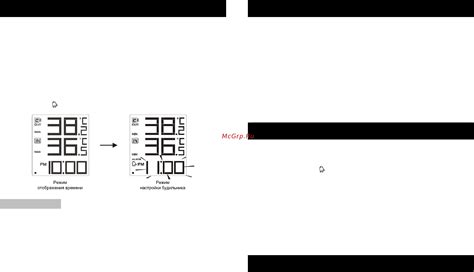
1. Первым способом является отключение модема или роутера от электрической сети. Просто выключите устройство из розетки. Это приведет к полному прерыванию сигнала и немедленно лишит пользователя доступа к вашей Wi-Fi.
2. Вторым способом является отключение кабеля Ethernet, соединяющего ваш роутер с интернет-провайдером. Найдите этот кабель и выньте его из разъема. Без подключения к интернет-провайдеру, ваш роутер не сможет предоставить доступ к Wi-Fi сети.
3. Третий способ связан с настройками вашего роутера. Используя веб-интерфейс роутера, вы можете временно отключить Wi-Fi сеть или даже выключить сам роутер. Введите IP-адрес вашего роутера в адресной строке браузера для доступа к настройкам (обычно это 192.168.0.1 или 192.168.1.1). В разделе настроек Wi-Fi вы можете выключить сеть или изменить пароль, чтобы отключить пользователя.
4. Четвертый способ отключения сигнала Wi-Fi связан с использованием физических преград. Площадка металлической фольги или алюминиевой фольги может помочь заблокировать сигнал Wi-Fi, создавая помехи. Разместите фольгу вокруг антенны роутера или в местах, где сигнал Wi-Fi должен быть заблокирован. Однако, этот метод не является наиболее эффективным и может создать помехи в работе других устройств.
5. Пятый способ предполагает использование устройств, способных прерывать сигнал Wi-Fi. Некоторые устройства, такие как Wi-Fi-магнитофоны или переносные средства для блокировки сигнала, могут принудительно прервать сигнал Wi-Fi в небольшой зоне. Однако, использование таких устройств запрещено и может иметь негативные юридические последствия.
Обратите внимание, что использование физического прерывания соединения может быть временным решением и не будет предотвращать повторное подключение пользователя в будущем. Для более эффективного блокирования доступа рекомендуется изменить пароль доступа к вашей Wi-Fi сети или настроить фильтрацию доступа по MAC-адресам устройств.
Использование программного обеспечения для мониторинга: контроль и блокировка нежелательных устройств

Если вы хотите иметь полный контроль над своей Wi-Fi сетью и предотвратить подключение нежелательных устройств, программное обеспечение для мониторинга Wi-Fi может быть полезным инструментом. Это программное обеспечение позволяет вам отслеживать и контролировать все устройства, подключенные к вашей сети, и принимать меры для блокировки доступа нежелательным пользователям.
Программное обеспечение для мониторинга Wi-Fi обычно предоставляет следующие возможности:
- Отслеживание подключенных устройств: Вы можете легко узнать, какие устройства связаны с вашей Wi-Fi сетью и их характеристики, такие как IP-адрес, MAC-адрес и название устройства. Это поможет вам обнаружить нежелательные устройства, которые подключились к вашей сети.
- Блокировка устройств: Вы можете выбирать, какие устройства будут иметь доступ к вашей сети, а какие будут заблокированы. Это позволит вам предотвратить доступ нежелательным устройствам и ограничить подключение только к устройствам, которым вы доверяете.
- Управление скоростью подключения: Некоторые программы позволяют вам управлять скоростью подключения для каждого устройства отдельно. Это полезно, если вы хотите ограничить скорость интернета для конкретных устройств, чтобы предоставить больше скорости устройствам, которым это необходимо.
- Статистика использования: Программное обеспечение может предоставить вам подробную информацию о том, какие устройства используют больше трафика, и какой объем данных передается через вашу сеть. Это поможет вам лучше контролировать использование сети и принимать необходимые меры, если некоторые устройства используют слишком много ресурсов.
Использование программного обеспечения для мониторинга Wi-Fi является эффективным способом контроля и блокировки нежелательных устройств в вашей сети. Оно предоставляет вам больше гибкости и возможностей для защиты вашей Wi-Fi сети от несанкционированного доступа. Выберите подходящее программное обеспечение и настройте его в соответствии со своими потребностями, чтобы обеспечить безопасность и ограничить доступ в вашу Wi-Fi сеть.